W dzisiejszych czasach wielu użytkowników zaczęło korzystać z aplikacji o nazwie discord, która jest najczęściej używana do komunikacji za pośrednictwem połączeń głosowych, tekstowych lub wideo. Ale ostatnio wielu użytkowników zgłosiło, że aplikacja Discord jest uruchamiana automatycznie podczas uruchamiania systemu Windows. To sprawia, że zamykanie go za każdym razem jest dość frustrujące, ponieważ nie jest potrzebne podczas uruchamiania.
Jest to ustawienie w aplikacji Discord, które użytkownik musi zmienić, aby ta aplikacja nie pojawiała się podczas uruchamiania systemu Windows. Jeśli szukasz również sposobów, jak tego uniknąć, ten post poprowadzi Cię na 2 sposoby, w jaki sposób możesz wyłączyć niezgodność z otwieraniem przy starcie w systemie Windows 11.
Jak wyłączyć Discord przed otwieraniem podczas uruchamiania w ustawieniach Discord
Jest to bezpośrednia metoda zatrzymania niezgodności przed otwarciem podczas uruchamiania przy użyciu ustawień aplikacji Discord. Zobaczmy, jak można to zrobić, wykonując poniższe czynności.
Krok 1: Po pierwsze, musisz otworzyć aplikację Discord w swoim systemie. Aby to zrobić, naciśnij ten Okna klawisz na klawiaturze i pisz niezgoda.
Krok 2: Następnie wybierz Niezgoda aplikację z wyników wyszukiwania, klikając ją lub naciskając Wchodzić klucz bezpośrednio.
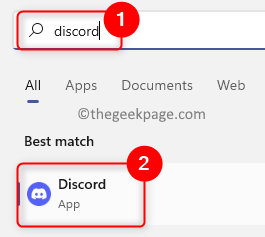
REKLAMA
Krok 3: Po otwarciu okna aplikacji Discord kliknij Ikona ustawień użytkownika (w kształcie koła zębatego) który jest obecny w lewym dolnym rogu, jak pokazano na poniższym zrzucie ekranu.
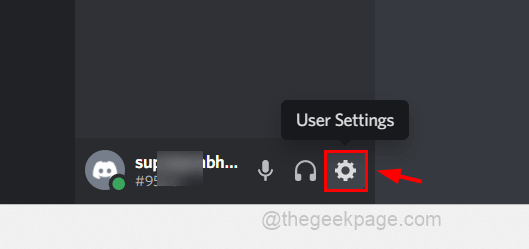
Krok 4: Przewiń w dół lewe menu i zlokalizuj Ustawienia systemu Windows w obszarze USTAWIENIA APLIKACJI i kliknij go.

Krok 5: Po prawej stronie strony Ustawienia kliknij przycisk przełączania Otwórz Discord opcję w sekcji Zachowanie podczas uruchamiania systemu, aby ją wyłączyć, jak pokazano na poniższym zrzucie ekranu.

Krok 6: Po zakończeniu możesz kontynuować korzystanie z aplikacji lub ją zamknąć.
Następnym razem nie będziesz się martwić aplikacją Discord podczas uruchamiania systemu Windows.
Jeśli nadal widzisz aplikację Discord podczas automatycznego uruchamiania, skorzystaj z innej metody wyjaśnionej poniżej.
Jak wyłączyć Discord przed otwieraniem podczas uruchamiania w Menedżerze zadań
Zwykle aplikacjami, które są uruchamiane podczas uruchamiania systemu Windows, można również zarządzać za pomocą menedżera zadań w systemie. Możesz je włączyć lub wyłączyć. Wykonaj poniższe kroki, jak to zrobić.
Krok 1: otwarty ten Menadżer zadań okno, naciskając KLAWISZ KONTROLNY + ZMIANA + WYJŚCIE klawisze jednocześnie na klawiaturze.
Krok 2: Następnie przejdź do Uruchomienie zakładka na lewym panelu bocznym, jak pokazano na poniższym zrzucie ekranu.
Krok 3: Następnie musisz sprawdzić niezgoda aplikacja lub aktualizacja Discord z listy aplikacji startowych po prawej stronie, jak pokazano poniżej.
Krok 4: Kliknij prawym przyciskiem myszy na Aktualizacja lub Niezgoda aplikację i wybierz Wyłączyć opcję z listy menu kontekstowego, jak pokazano poniżej.
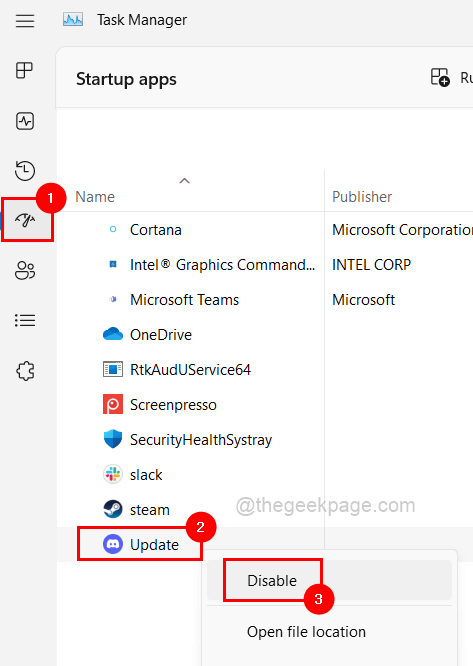
Krok 5: Po wybraniu opcji Wyłącz aplikacja Discord zostanie wyłączona podczas uruchamiania w systemie Windows.
Krok 6: Teraz możesz zamknąć menedżera zadań.
Otóż to. W ten sposób możesz wyłączyć automatyczne uruchamianie niezgodności podczas uruchamiania za pomocą menedżera zadań lub ustawień niezgodności.
Krok 1 - Pobierz narzędzie Restoro do naprawy komputera stąd
Krok 2 - Kliknij Rozpocznij skanowanie, aby automatycznie znaleźć i naprawić problem z komputerem.


